구글 어시스턴트는 음성 인식 인공지능 비서 서비스로 날씨와 스케쥴 관리, 통화 같은 동작을 음성으로 실행할 수 있으며 “OK 구글”로 호출하거나 홈 버튼을 길게 눌러 구글 어시스턴트를 실행할 수 있습니다.
사용자에 따라 다르겠지만 스마트폰 조작중에 의도치 않게 홈 버튼을 길게 누르는 경우 구글 어시스턴트가 실행되는 것이 방해가 된다면 간단한 설정을 통해 구글 어시스턴트를 끌 수 있습니다.
갤럭시 스마트폰을 기준으로 했지만 LG나 샤오미등 다른 안드로이드 폰도 마찬가지 요령으로 비활성화 할 수 있습니다.
튜토리얼 환경 : 갤럭시 S10, 안드로이드 9.0 파이(Pie)
목차
구글 어시스턴트 끄기 설정 방법
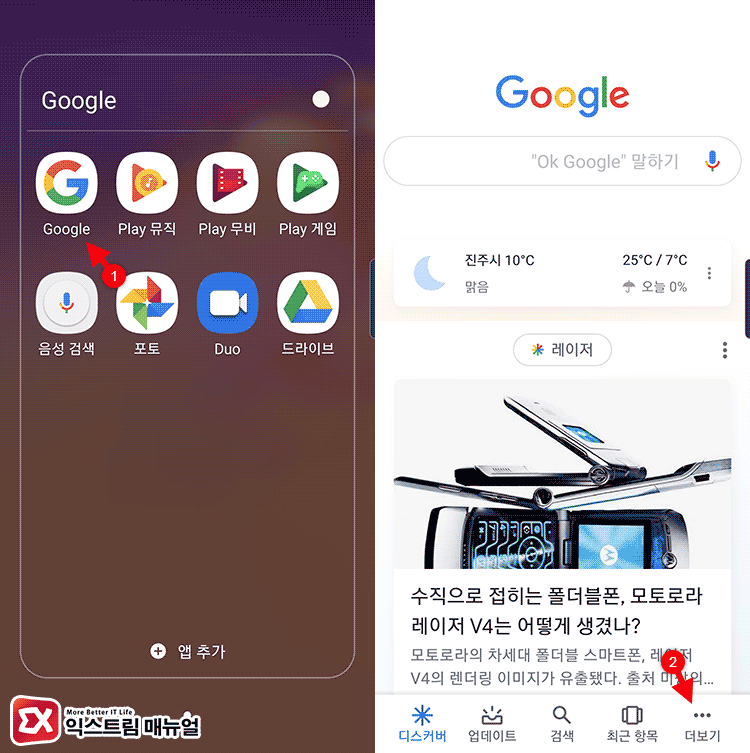
1. Google 앱을 실행한 다음 하단 메뉴의 ‘더보기’를 선택합니다.
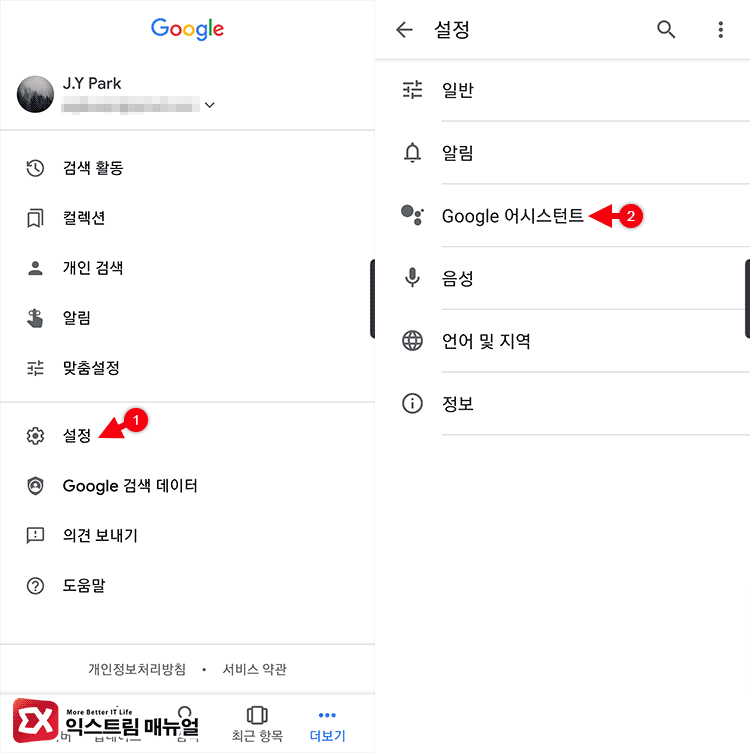
2. 설정 > Google 어시스턴트로 이동합니다.
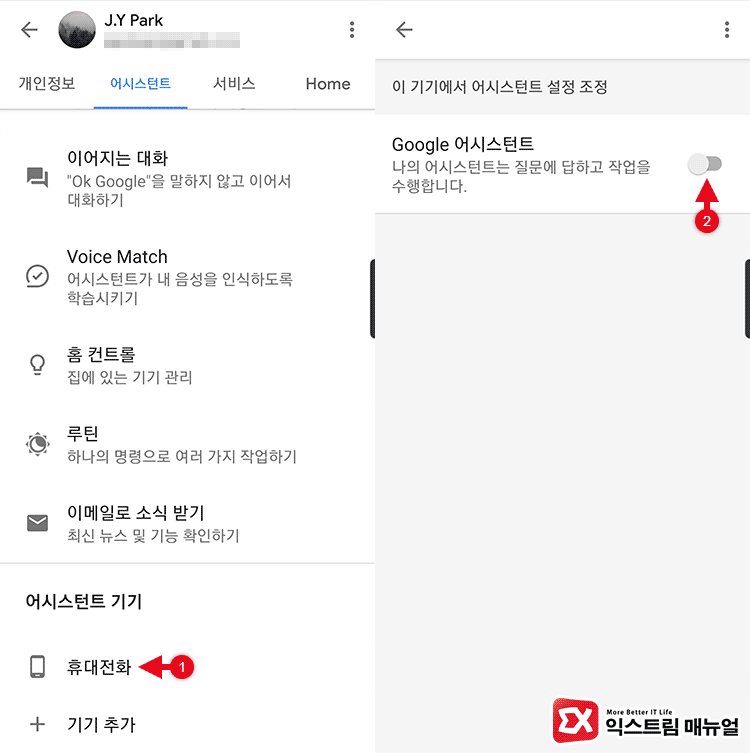
3. 어시스턴트 기기에서 휴대전화를 선택한 다음 Google 어시스턴트 기능을 끔으로 변경합니다.
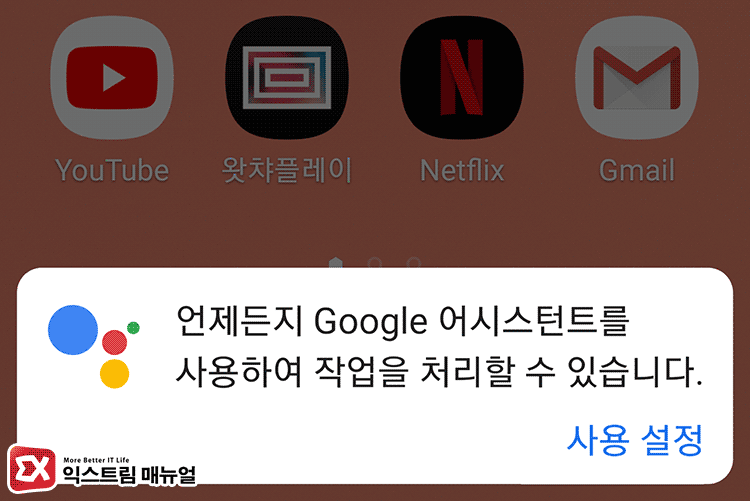
4. 구글 어시스턴트를 비활성화 했지만 홈 버튼을 길게 누르면 ‘언제든지 Google 어시스턴트를 사용하여 작업을 처리할 수 잇습니다.’ 라는 메시지가 뜹니다.
홈 버튼을 길게 눌렀을 때 뜨는 메시지도 보기 싫다면 구글 어시스턴트 홈버튼 비활성화 설정으로 넘어갑니다.
구글 어시스턴트 홈 버튼 끄기 설정 방법
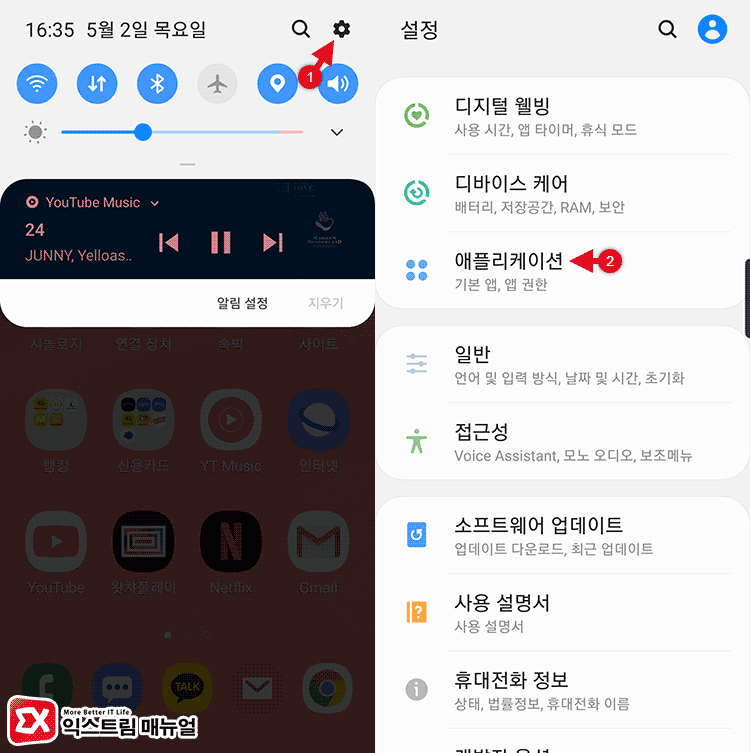
- 상단바를 아래로 내린 다음 톱니바퀴 아이콘을 터치해 설정으로 이동합니다.
2. 설정 메뉴에서 애플리케이션을 선택합니다.
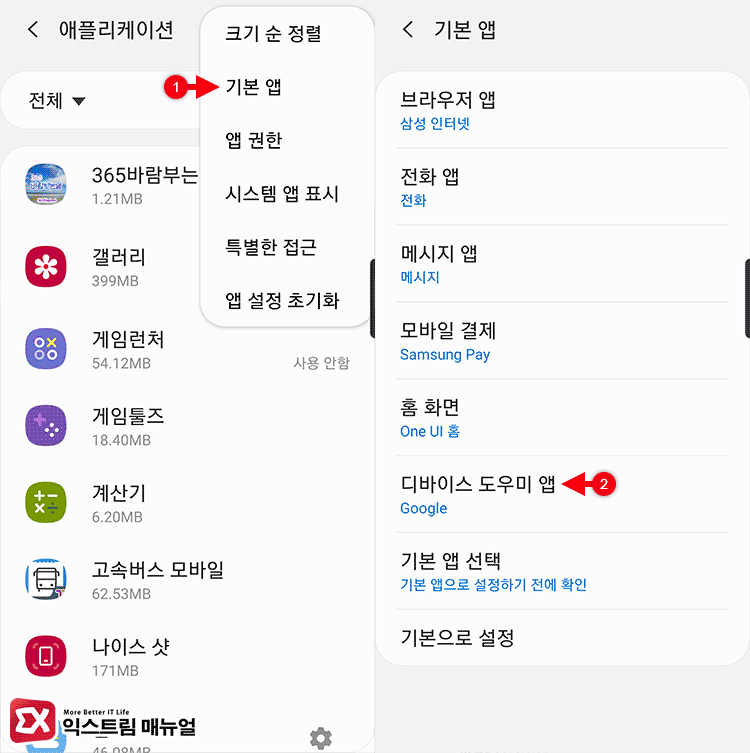
3. 애플리케이션 상단의 메뉴 버튼 > 기본 앱 > 디바이스 도우미 앱으로 이동합니다.
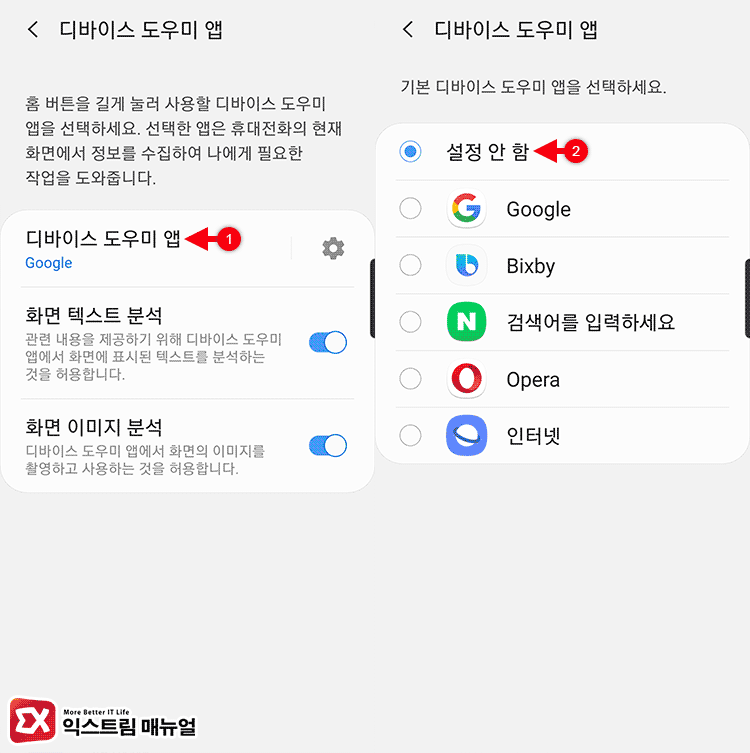
4. 디바이스 도우미 앱에 설정된 Google 대신 ‘설정 안 함’을 선택합니다,
※디바이스 도우미 앱은 홈 버튼을 길게 눌렀을때 동작하는 앱을 설정하는 옵션으로 음성인식 서비스 대신 웹브라우저를 사용할 수도 있습니다.



